
Muaj qee kis, cov neeg siv yuav tsum pom cov qauv thiab tsim tawm ntawm cov motherboard. Qhov no yuav tsim nyog kom pom nws cov yam ntxwv kev ua thiab sib piv nrog cov yam ntxwv ntawm analogs. Lub npe ntawm tus qauv motherboard tseem yuav tsum tau paub kom nrhiav cov tsav tsheb uas tsim nyog rau nws. Cia peb paub yuav ua li cas txiav txim siab lub npe ntawm cov motherboard hom ntawm lub computer khiav lub Windows 7.
Txoj hauv kev los txiav txim siab lub npe
Qhov kev xaiv pom tseeb tshaj plaws los txiav txim siab lub system pawg thawj coj qauv yog kom pom lub npe ntawm nws pob. Tab sis rau qhov no koj yuav tsum tau rhuav lub PC. Peb yuav pom tias yuav ua li cas qhov no tuaj yeem ua tau siv cov software xwb, yam tsis qhib lub xeem lub tsev. Raws li nyob rau hauv feem ntau lwm yam xwm txheej, cov haujlwm no tuaj yeem daws tau los ntawm ob pawg ntawm cov txheej txheem: siv software-tog software thiab thov tsuas yog ua haujlwm ntawm cov cuab yeej txheej txheem system.Txoj Kev 1: Aida64
Ib qho ntawm cov kev kawm nrov tshaj plaws uas koj tuaj yeem txhais cov theem pib ntawm lub khoos phis tawm thiab lub kaw lus, yog AIDA64. Siv kom zoo dua nws, koj tuaj yeem txiav txim siab txog cov hom ntawm cov motherboard.
- Khiav pab Aida64. Hauv thaj chaw sab laug ntawm daim ntawv thov interface, nyem rau ntawm lub npe "tus nqi kaw lus".
- Cov npe ntawm cov khoom siv qhib. Hauv nws, ib yam nkaus, nyem rau ntawm lub npe "system board". Tom qab ntawd, hauv nruab nrab ntawm lub qhov rais hauv "cov txheej txheem kab ke ntawm" pawg, tshawb fawb yuav nthuav tawm. Rov qab lub "system board" yam khoom, tus qauv thiab lub npe ntawm cov khw ntawm cov motherboard yuav qhia. Rov qab lub "system board id" parameter, nws cov lej uas muaj nyob.
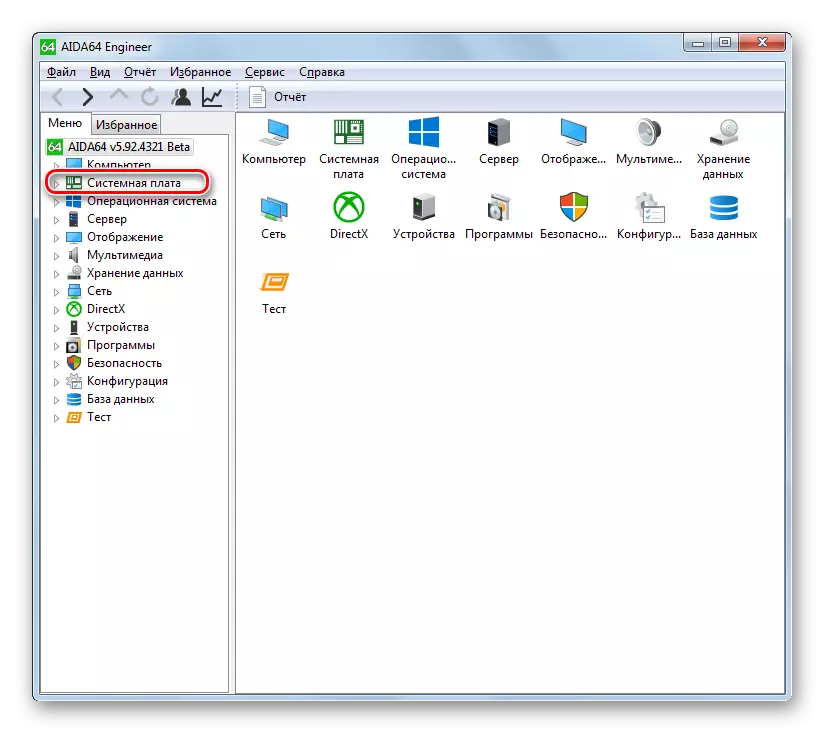
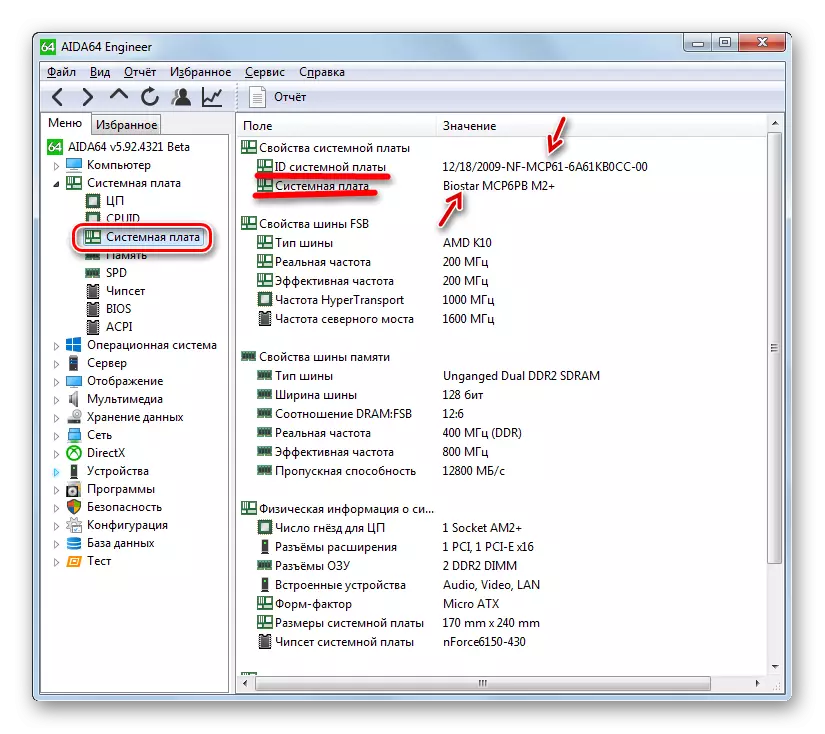
Qhov tsis zoo ntawm hom no yog tias kev siv dawb ntawm Aida64 tsuas yog tsuas yog ib hlis xwb.
Txoj kev 2: CPU-Z
Qhov kev pabcuam thib peb tom ntej no uas koj tuaj yeem paub cov ntaub ntawv koj xav tau yog me me CPU-Z Utility.
- Khiav cpu-z. Twb tau thaum lub sijhawm tua tawm, cov phiaj xwm no txheeb xyuas koj lub kaw lus. Tom qab daim ntawv thov qhov rai qhib, txav mus rau lub ntsiab lus tseem ceeb.
- Hauv tab tshiab hauv "Chaw Tsim Tshuaj" chaw tsim tshuaj paus "teb, lub npe ntawm System Board chaw tsim tshuaj paus yog tso tawm, thiab hauv" qauv "teb.
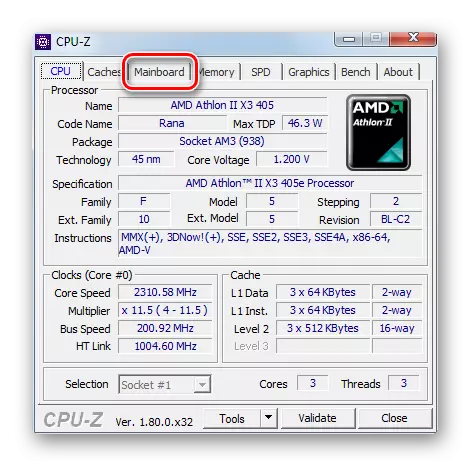
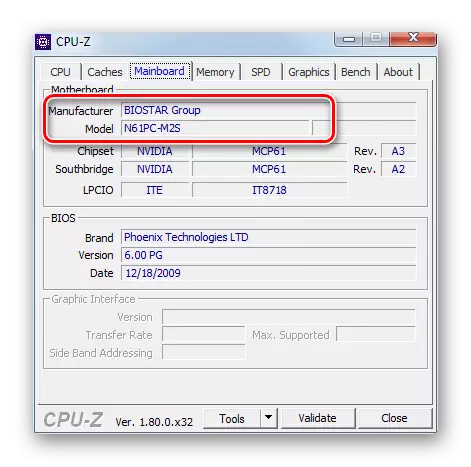
Nyob rau hauv sib piv rau cov qauv dhau los ntawm cov teeb meem, daim ntawv thov ntawm CPU-Z yog dawb kiag li, tab sis cov ntawv thov interface yog ua rau Askiv, uas yuav zoo li tsis xis nyob hauv tsev.
Txoj kev 3: speccy
Lwm daim ntawv thov uas tuaj yeem muab cov ntaub ntawv koj xav tau yog speccy.
- Ua kom muaj kev ua kom tau. Tom qab qhib lub qhov rai program, lub pc kev tshuaj xyuas tau pib.
- Tom qab ua tiav ntawm kev tsom xam, txhua yam ntaub ntawv koj xav tau yuav raug tso tawm hauv lub qhov rai thov loj. Lub npe ntawm cov kws kho mob tus qauv thiab nws lub npe tsim tawm yuav raug tso tawm hauv "Pawg Neeg Saib Xyuas Haujlwm".
- Txhawm rau kom tau txais cov ntaub ntawv ntau dua ntawm cov motherboard, nyem rau ntawm lub npe "system board".
- Cov ncauj lus kom ntxaws ntxaws txog cov motherboard qhib. Muaj twb lub npe ntawm cov chaw tsim khoom thiab cov qauv yog ua nyob rau hauv cov kab sib cais.
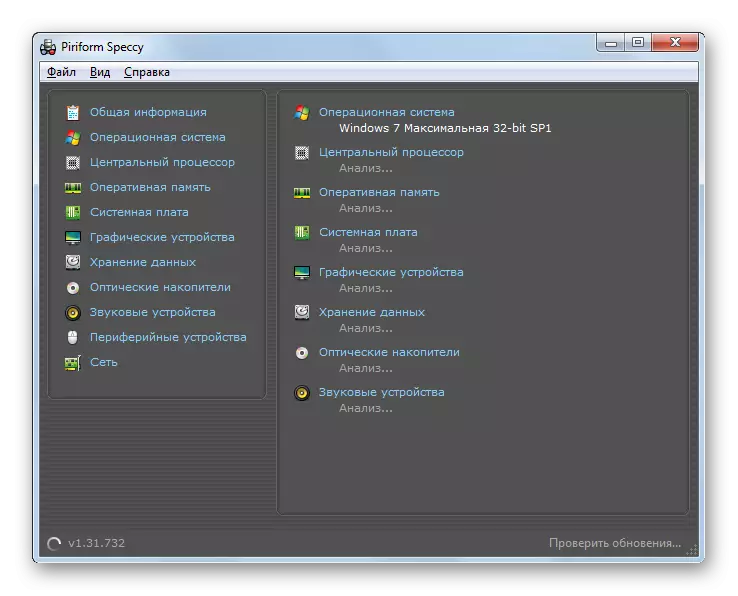
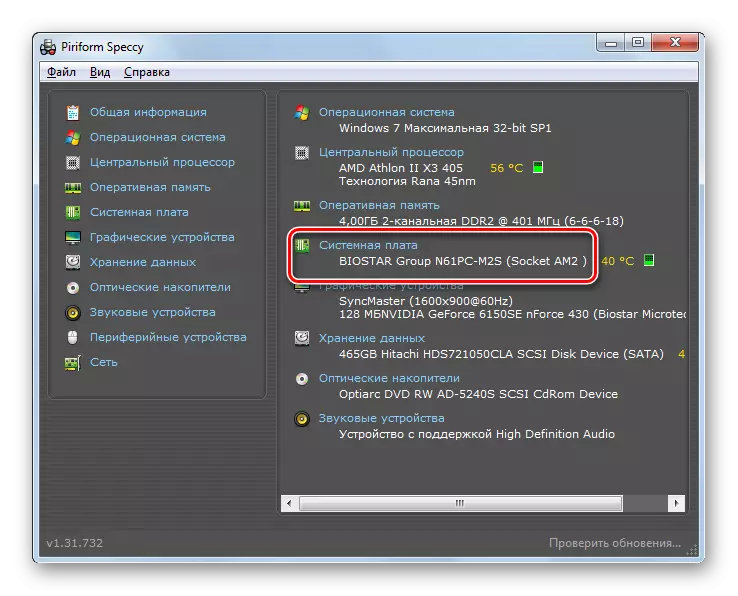
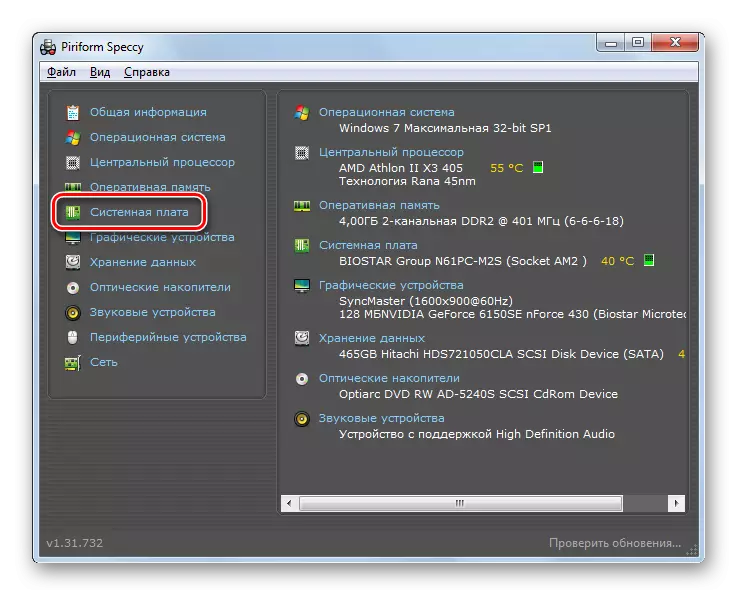
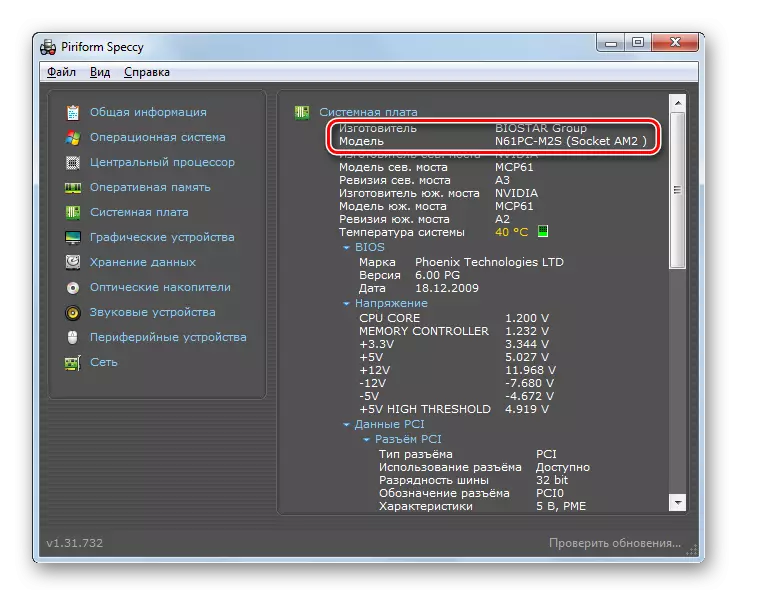
Cov txheej txheem no sib xyaw ua ke lub sijhawm zoo ntawm ob qho kev xaiv yav dhau los: dawb thiab Lavxias sib tshuam.
Txoj kev 4: "Cov Ntaub Ntawv Qhia"
Koj tseem tuaj yeem pom cov ntaub ntawv xav tau siv cov qauv "haiv neeg" haiv neeg "ib txwm muaj, nrhiav kom tau siv nws siv cov ntawv qhia system.
- Yuav mus rau "cov ntaub ntawv kaw lus", nyem "Pib". Tom ntej no, xaiv "txhua tus haujlwm".
- Tom qab ntawd mus rau hauv lub nplaub tshev "qauv".
- Tom ntej no nyem rau ntawm "Kev Pabcuam" catalog.
- Cov npe ntawm cov nqi hluav taws xob qhib. Xaiv cov ntaub ntawv "system".
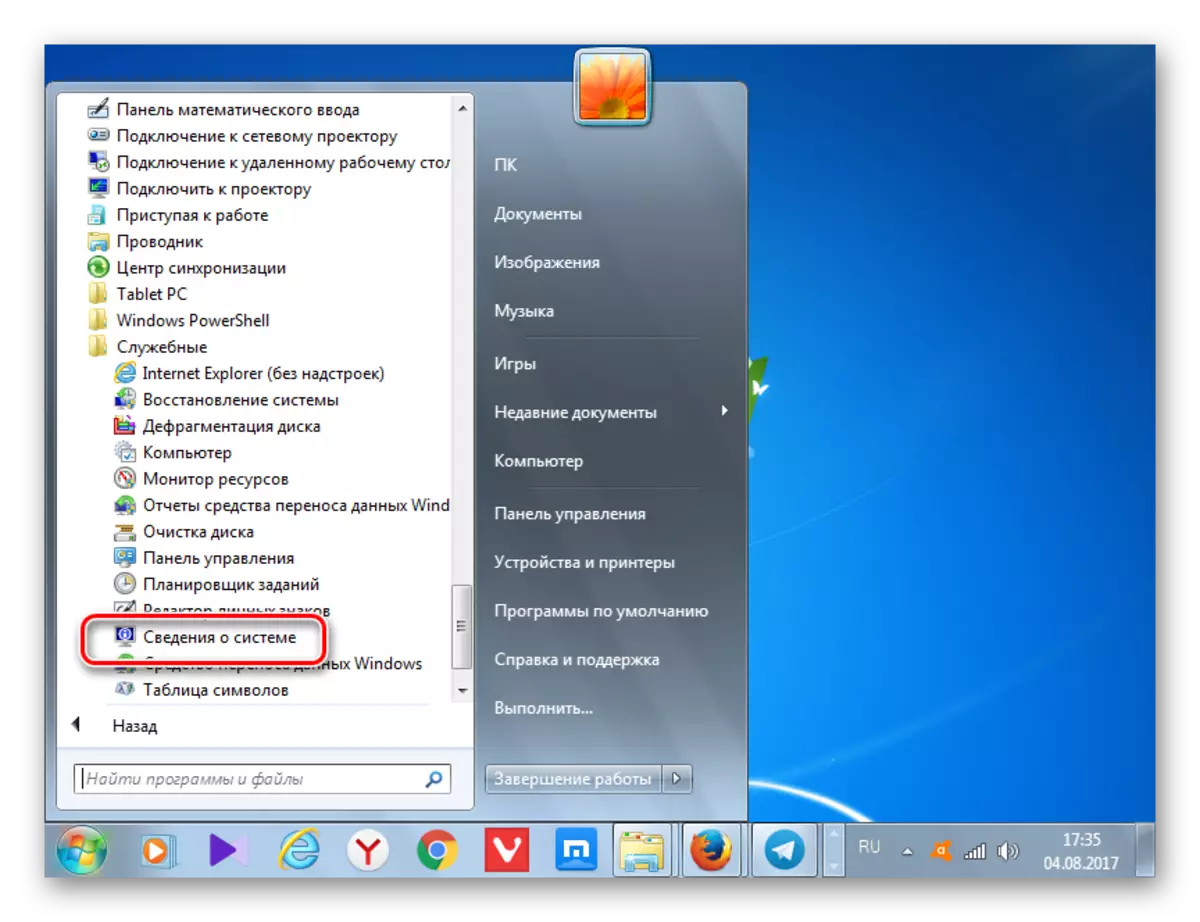
Tsis tas li ntawd nyob rau hauv lub qhov rai xav tau koj tuaj yeem tau txais lwm txoj kev, tab sis rau qhov no koj yuav tsum nco ntsoov qhov tseem ceeb ua ke thiab cov lus txib. Hom Win - R. Hauv "Khiav" teb, nkag mus:
Msinfo32.
Nyem nkag lossis OK.
- Txawm hais tias koj yuav ua li cas los ntawm "khawm" lossis siv "lub kaw lus" "lub qhov rais" lub qhov rais yuav pib. Hauv nws hauv tshooj peb tab tom nrhiav rau "cov chaw tsim tshuaj paus" parameter. Nws yog raws nraim cov nqi uas yuav sib haum rau nws thiab qhia txog qhov chaw tsim khoom ntawm cov khoom lag luam no. Rov qab hais tias "qauv" parameter, lub npe ntawm tus qauv ntawm cov motherboard yog qhia.
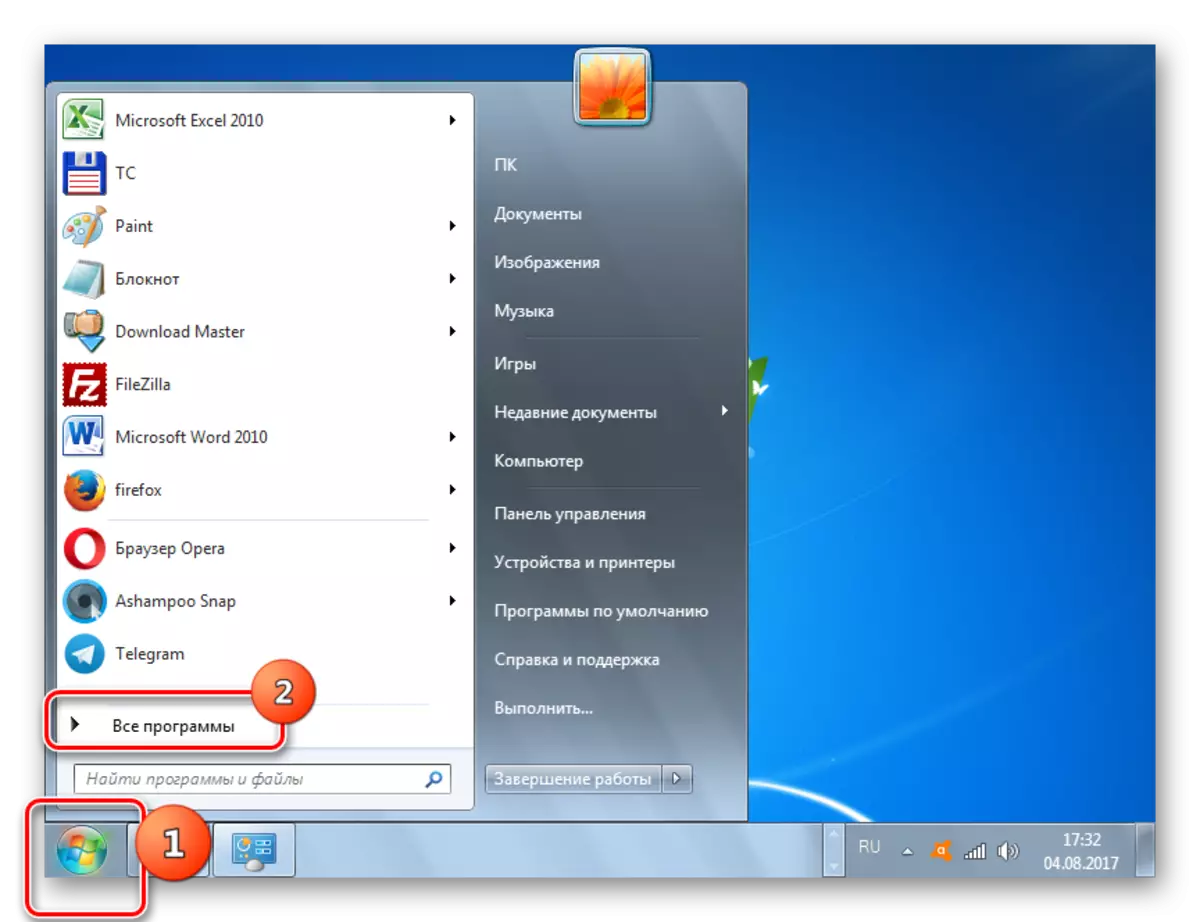
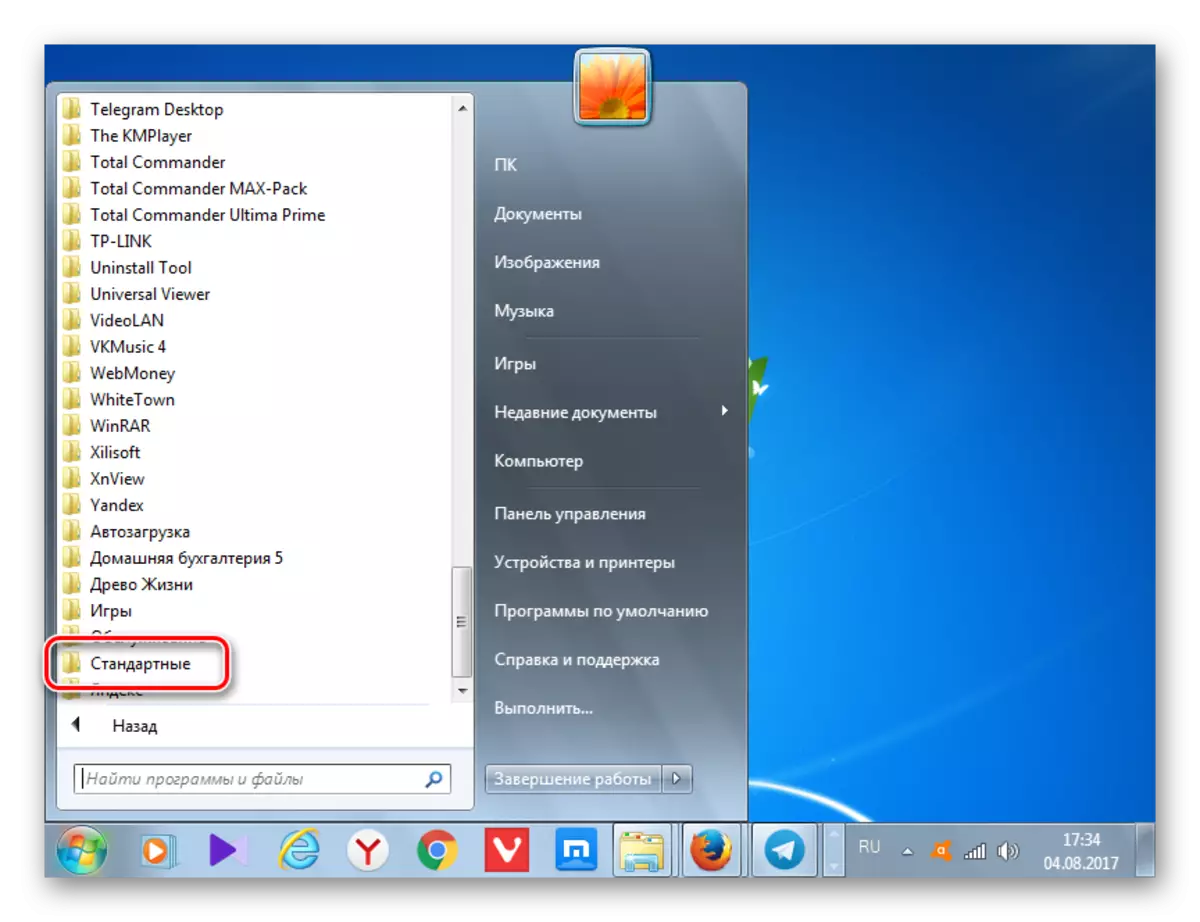
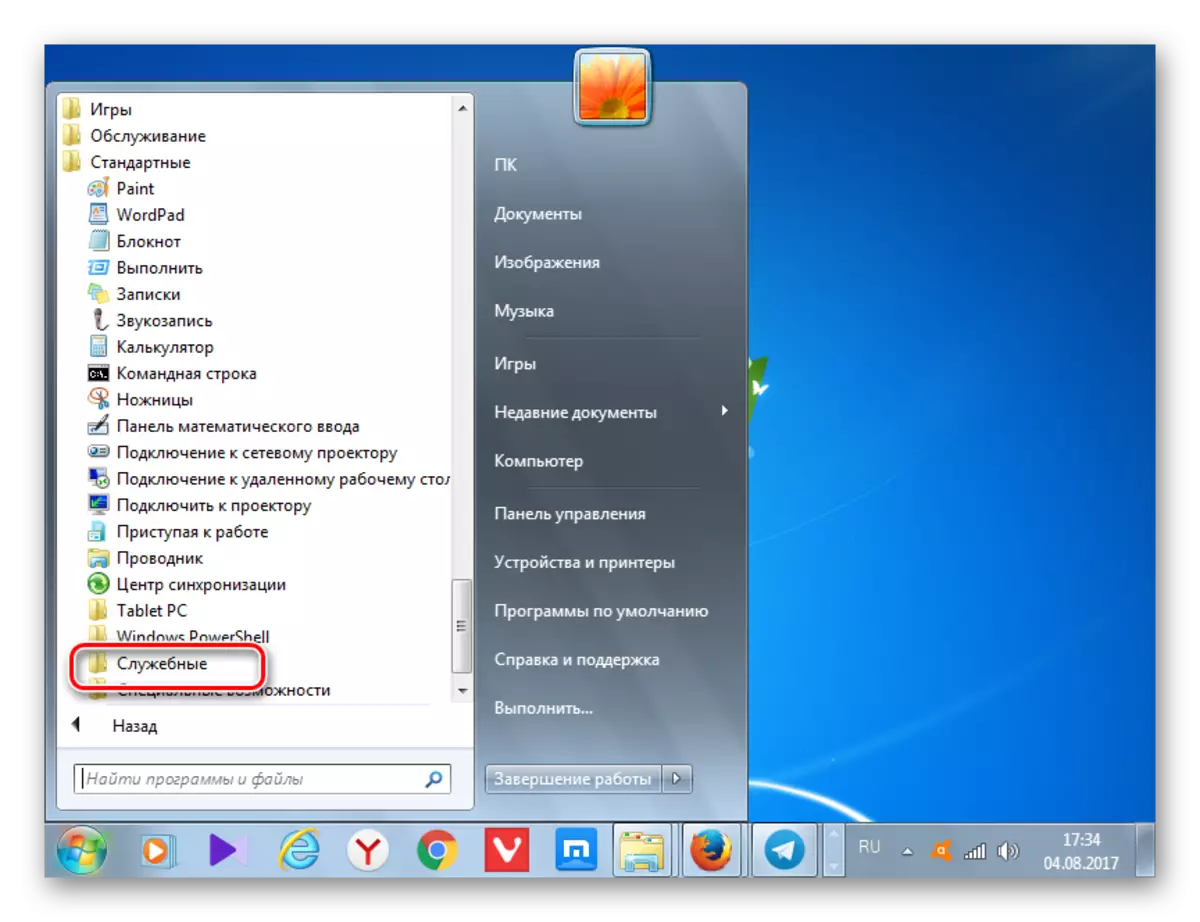
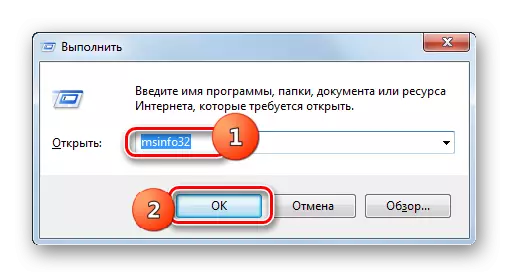
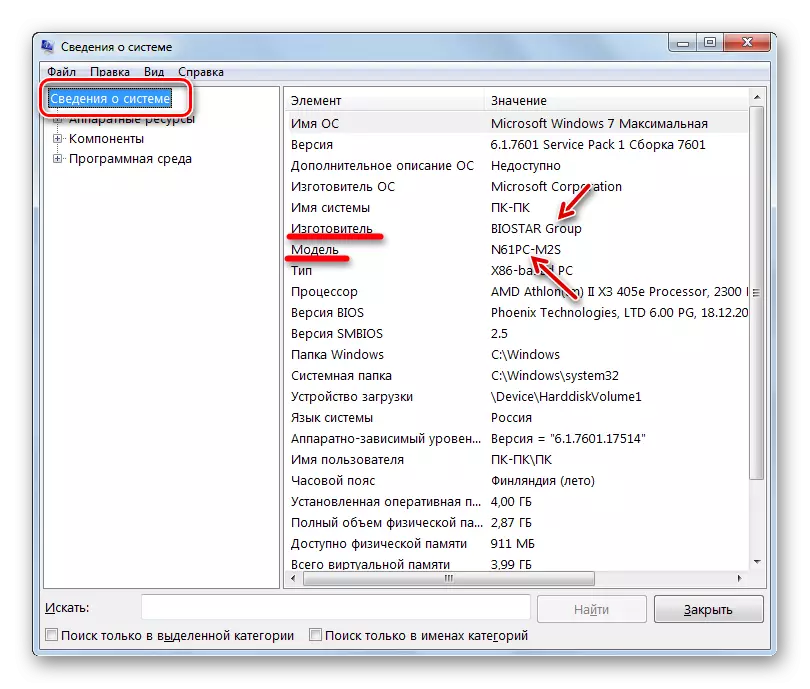
Txoj Kev 5: "Txoj Hlab Hais Txog"
Tshawb nrhiav lub npe ntawm tus tsim tawm thiab tus qauv ntawm cov khoom ntawm kev txaus siab rau peb thiab los ntawm kev tshaj tawm cov lus qhia rau cov "hais kom ua" kab ". Ntxiv mus, koj tuaj yeem ua nws los ntawm kev thov ob peb txoj kev xaiv.
- Txhawm rau ua kom cov "kab ke kab", nias "Pib" thiab "txhua tus haujlwm".
- Tom qab ntawd, xaiv cov "qauv" nplaub tshev.
- Nyob rau hauv lub tab uas qhib, xaiv qhov "hais kom ua" lub npe. Nyem rau ntawm nws txoj cai nas khawm (PCM). Hauv cov ntawv qhia zaub mov, xaiv "khiav ntawm tus thawj tswj hwm."
- Cov "hais kom ua kab" interface yog qhib. Kom tau txais cov ntaub ntawv kaw lus, sau cov lus txib hauv qab no:
Systeminfo.
Nyem Nkag Mus.
- Kev sau cov ntaub ntawv hais txog lub system pib.
- Tom qab ua tiav cov txheej txheem txoj cai nyob rau hauv "hais kom ua kab", ib daim ntawv tshaj tawm ntawm cov tsis hais ntawm lub khoos phis tawm. Peb yuav txaus siab rau cov kab "system tsim" thiab "qauv qauv". Nws yog nyob rau hauv lawv uas tus tsim tawm lub npe thiab tus qauv ntawm cov motherboard yuav ua kom pom.
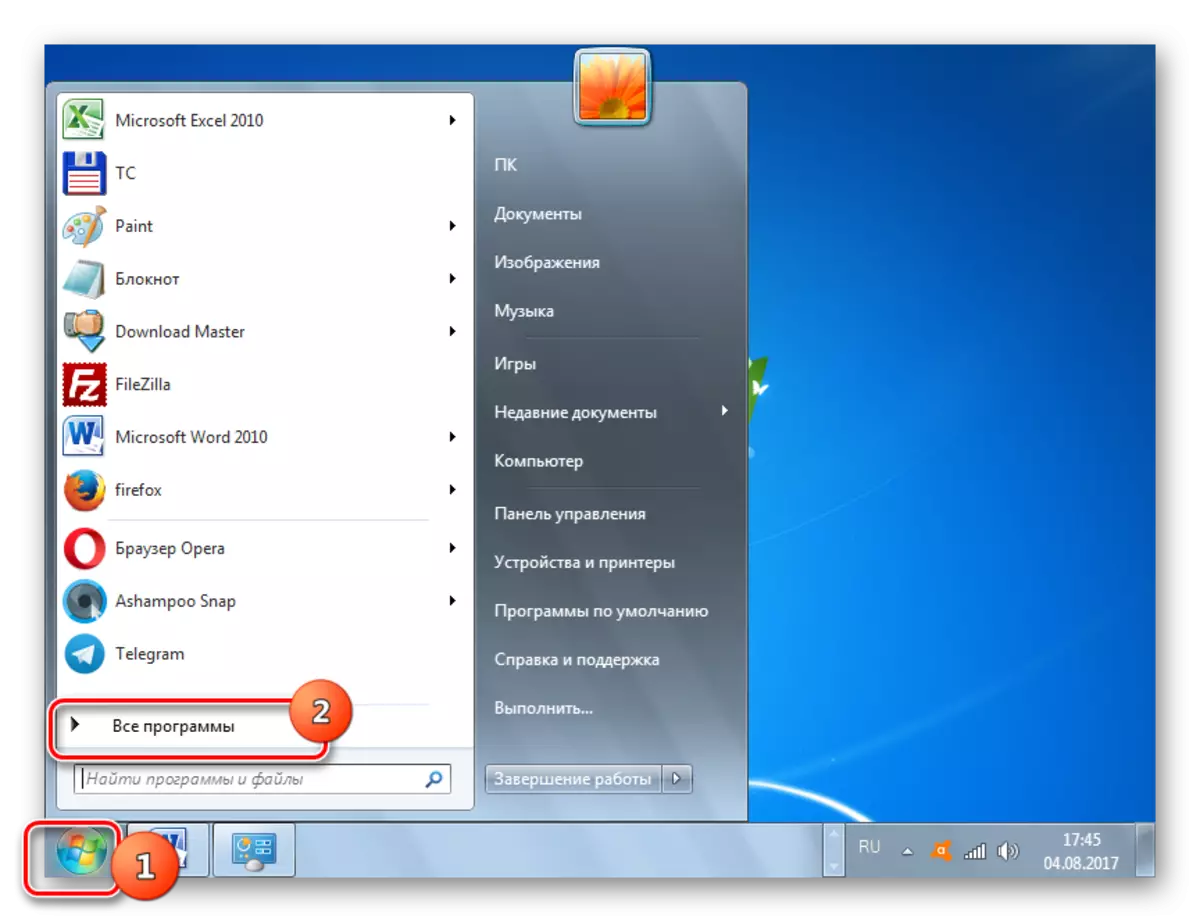
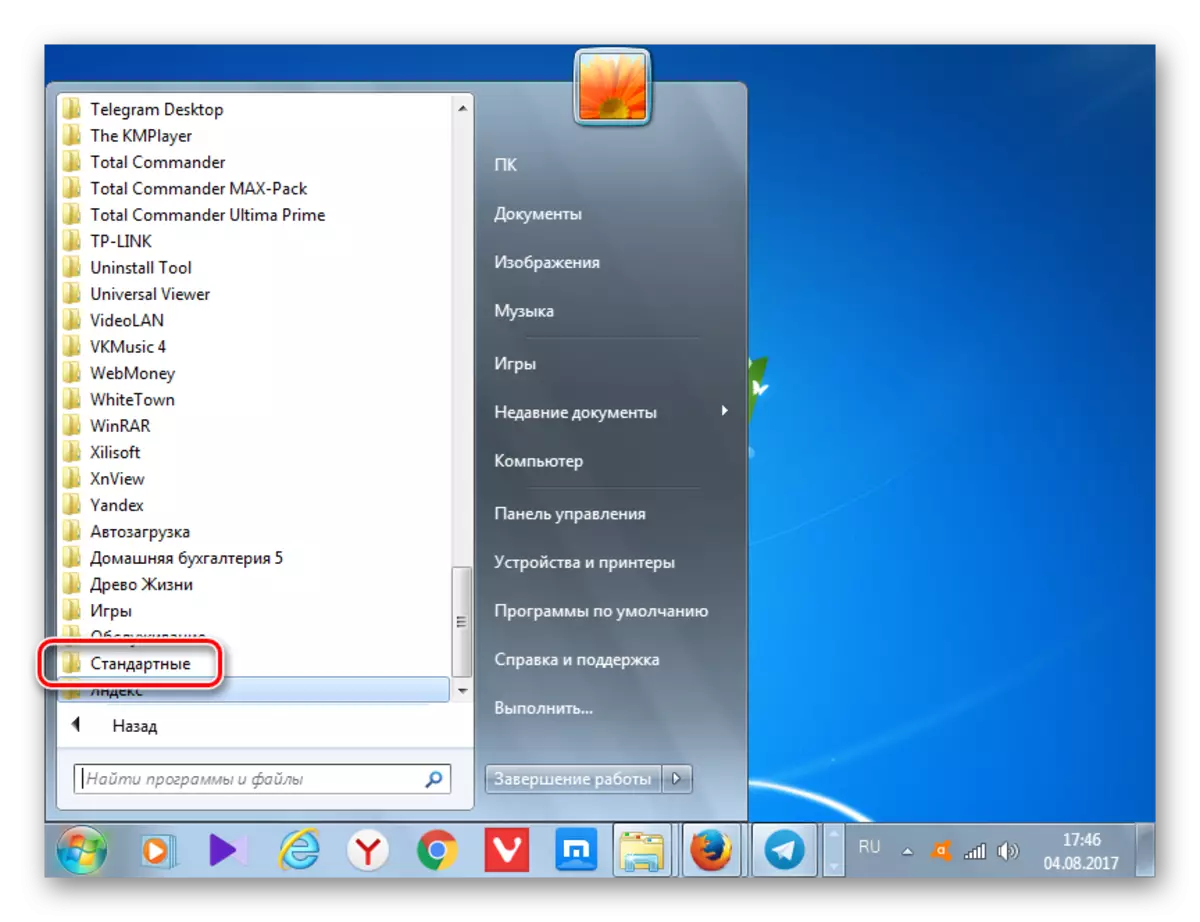
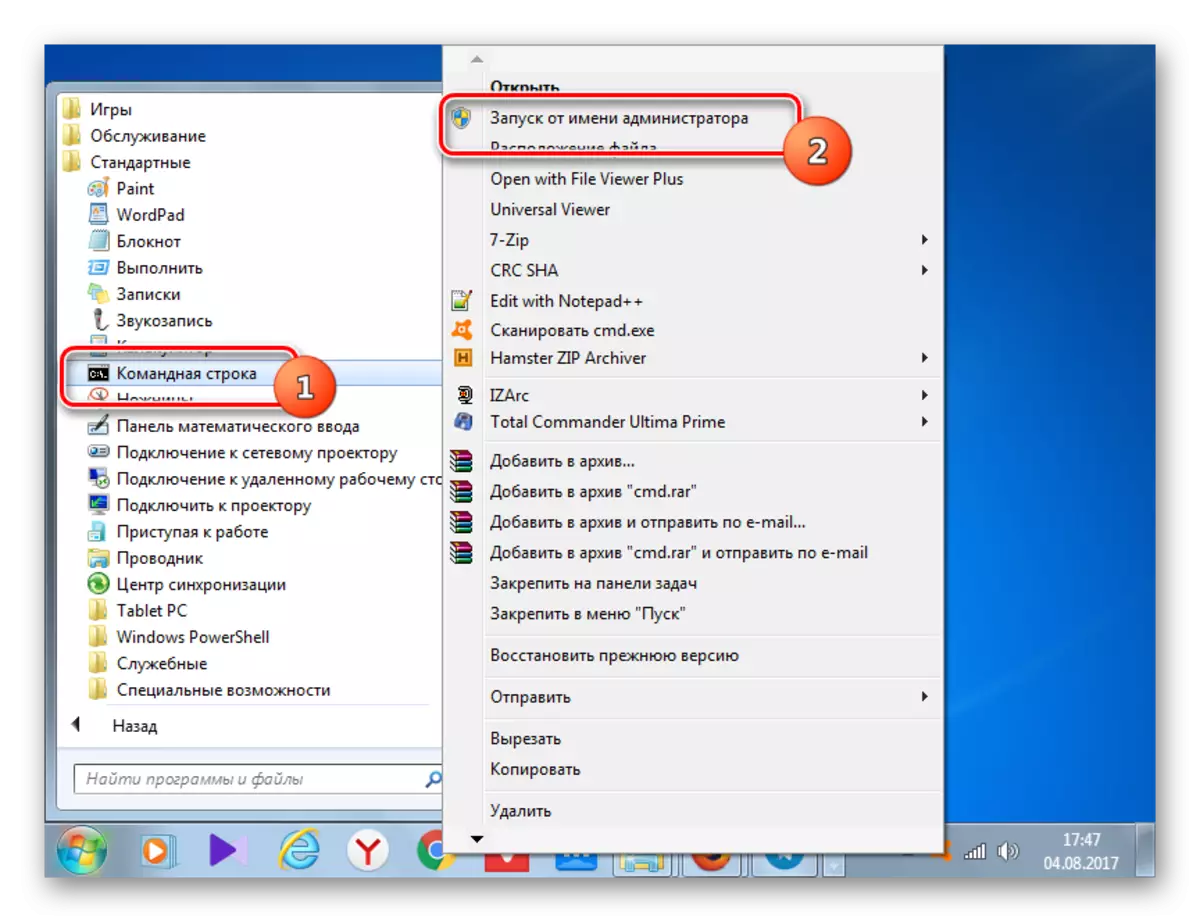
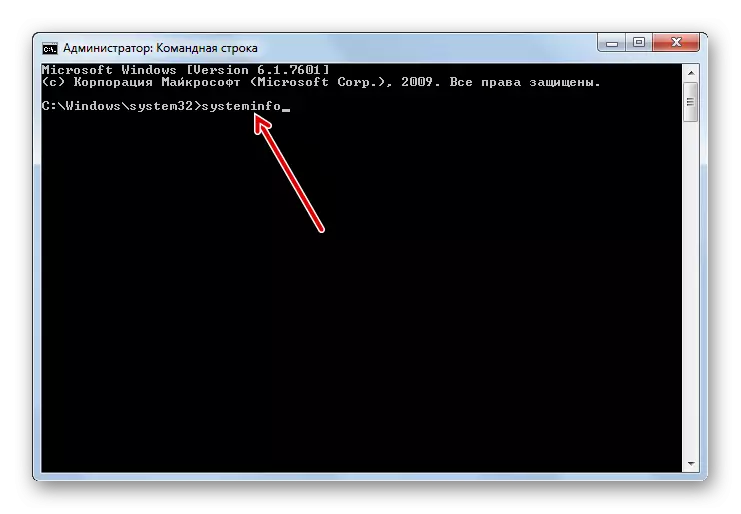
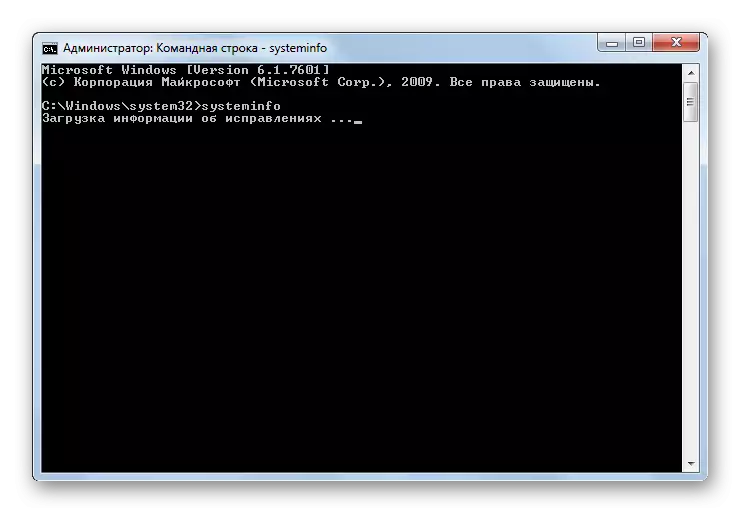
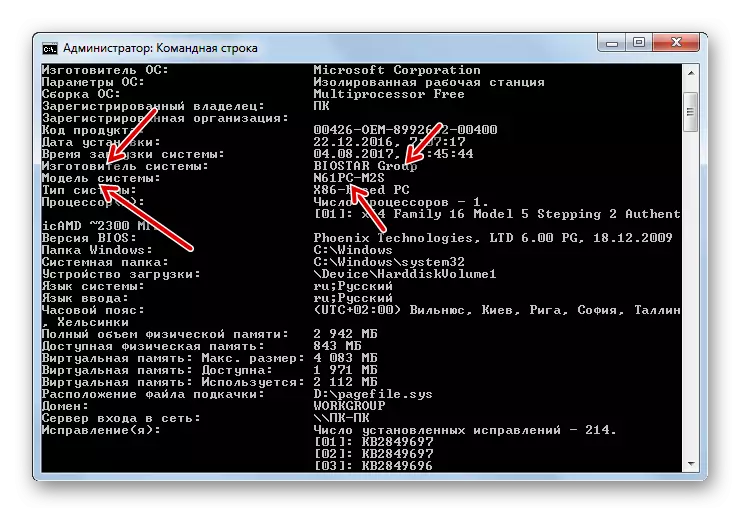
Muaj lwm txoj kev xaiv los tso cov ntaub ntawv koj xav tau los ntawm kab kab hais kom ua interface. Nws yog qhov tseem ceeb tshaj vim muaj tseeb tias ntawm qee cov khoos phis tawm, cov hau kev dhau los yuav tsis ua haujlwm. Ntawm chav kawm, cov cuab yeej zoo no yog deb, tab sis, txawm li cas los xij, ntawm PC feem kev xaiv tsuas yog cov kev xaiv hauv qab no yuav ua rau peb muaj kev pab ntawm cov cuab yeej OS.
- Txhawm rau kom paub meej lub npe ntawm cov niam txiv tsim tawm, ua kom cov "hais kab" thiab VBe nthuav qhia:
Wmic Ballboard Tau Cov Chaw Tsim Tshuaj
Nias ENTER.
- Qhov "hais kom ua kab" yuav qhia lub npe ntawm tus tsim tawm.
- Txhawm rau kom paub cov qauv, sau cov lus qhia:
Wmic Boundboard Tau Khoom
Nias sau dua.
- Lub npe ntawm tus qauv yuav raug tso tawm hauv cov kab "hais kom ua" lub qhov rai.
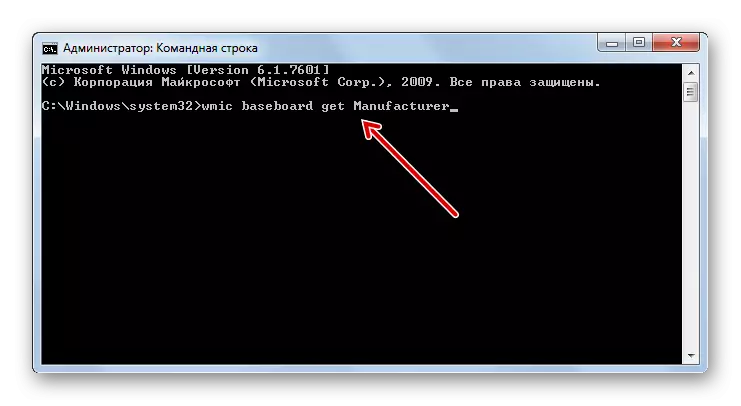
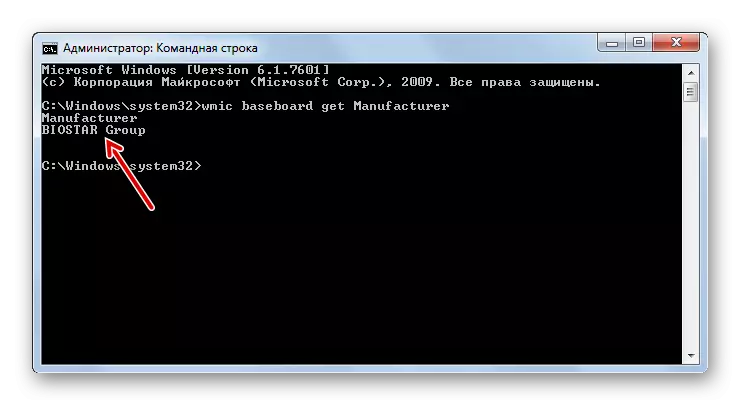
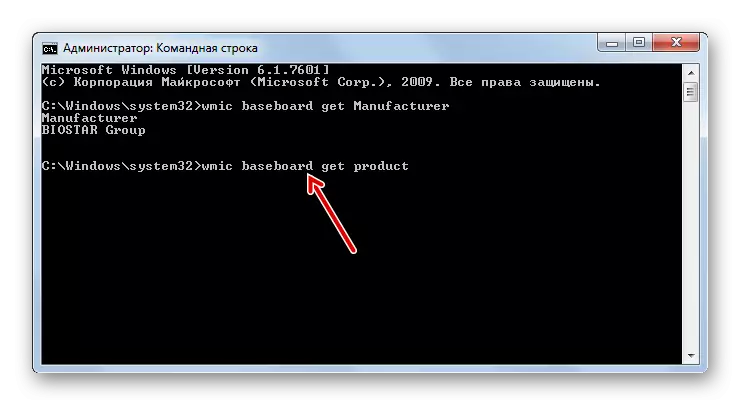
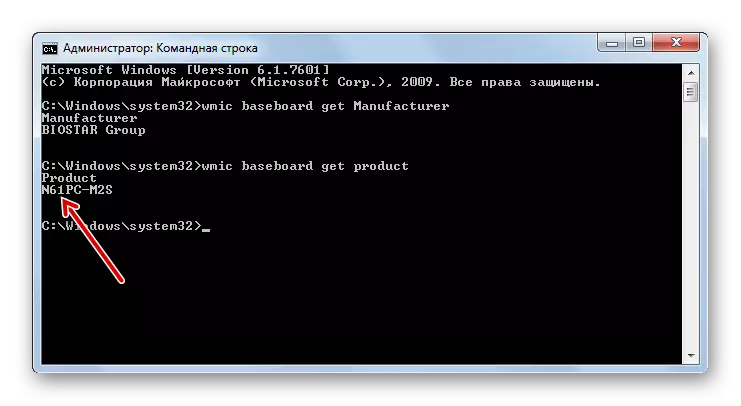
Tab sis koj tsis tuaj yeem sau cov lus txib no ib tus zuj zus, thiab ntxig rau ib qho kev hais tawm rau cov khoom lag luam "
- Pab no yuav zoo li no:
Wmic BallBoard tau cov chaw tsim tshuaj paus, khoom lag luam, serialnumber
Nias ENTER.
- Nyob rau hauv cov "hais kom ua kab" hauv qab "Chaw tsim tshuaj paus" parameter, cov khoom lag luam "parameter yog cov qauv tiv thaiv, thiab hauv qab" parameter - nws tus lej xov tooj.
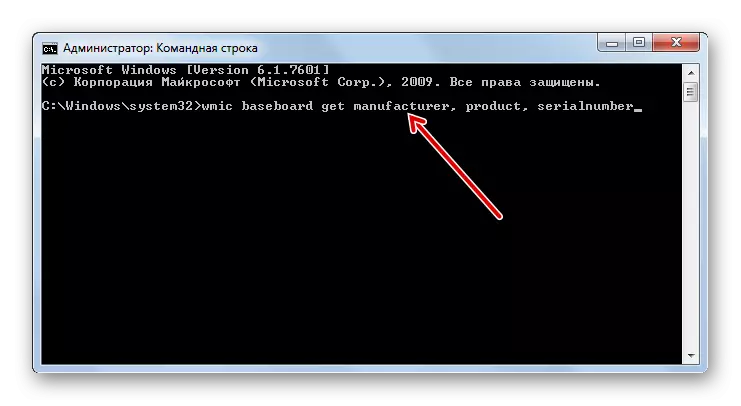
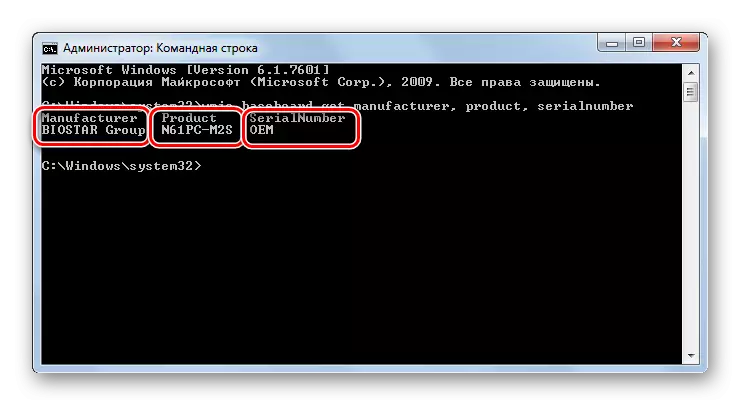
Ib qho ntxiv, los ntawm "hais kom ua kab" koj tuaj yeem hu rau "cov ntaub ntawv qhia" cov ntaub ntawv uas muaj lub ntsiab ntawm cov ntaub ntawv tsim nyog nyob ntawd.
- Nkag mus rau hauv "Hais Kab Lus":
Msinfo32.
Nyem Nkag Mus.
- Cov ntaub ntawv "system" pib. Qhov twg nrhiav cov ntaub ntawv tsim nyog hauv lub qhov rai no, nws twb tau piav qhia meej nyob rau hauv kev nthuav dav saum toj no.
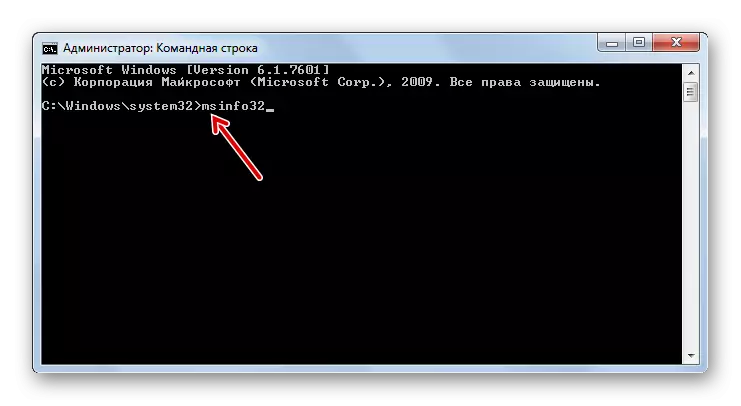
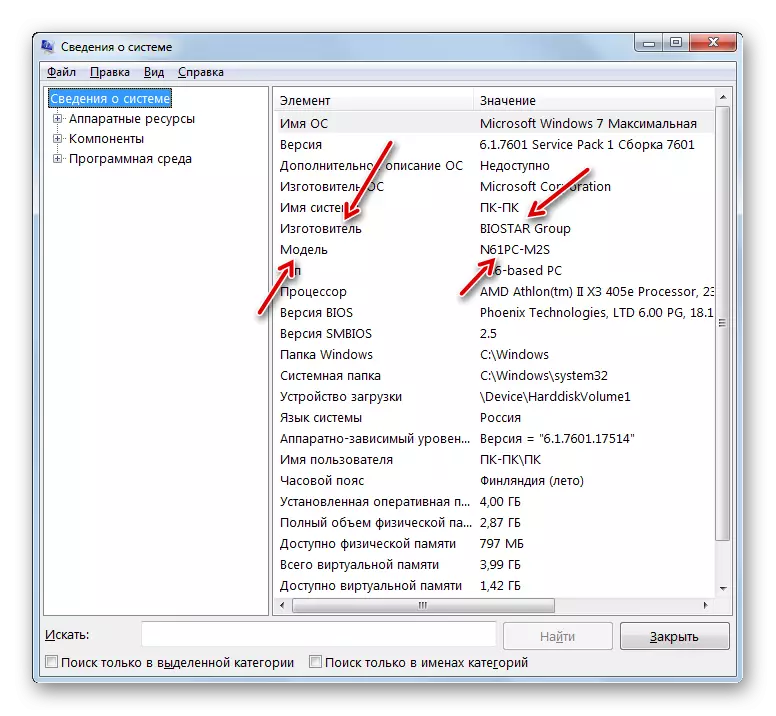
Zaj Lus Qhia: Pab kom "Cov kab hais kom ua" Hauv Windows 7
Txoj kev 6: BIOS
Cov ntaub ntawv hais txog cov motherboard raug tso tawm thaum lub khoos phis tawm, uas yog, thaum nws nyob hauv lub xeev yog li xa ncej BIOS xeev. Lub sijhawm no, lub vijtsam rub tawm tau nthuav tawm, tab sis cov operating system nws tus kheej tseem tsis tau pib. Xav tias lub vijtsam download tau koom nrog lub sijhawm luv luv, tom qab uas cov OS ua kom pib, koj yuav tsum muaj sijhawm los nrhiav cov ntaub ntawv tsim nyog. Yog tias koj xav kho qhov post BIOS xwm txheej kom nyob ntsiag to nrhiav cov ntaub ntawv motherboard, tom qab ntawd nias lub pob ntawv ncua.
Tsis tas li ntawd, cov ntaub ntawv hais txog cov hom thiab cov qauv ntawm cov motherboard tuaj yeem kawm los ntawm kev mus rau Bios nws tus kheej. Txhawm rau ua qhov no, nias F2 lossis F10 thaum thauj khoom, txawm hais tias muaj lwm cov kev sib txuas ua ke. Muaj tseeb, nws yuav tsum tau sau tseg tias koj tsis pom cov ntaub ntawv no hauv txhua hom ntawm BIOS. Nws yog qhov ua tau kom pom lawv feem ntau yog nyob rau hauv cov niaj hnub ntawm UEFI, thiab hauv cov qauv qub lawv feem ntau tsis tuaj.
Hauv Windows 7, muaj ob peb txoj kev xaiv los saib lub npe ntawm cov chaw tsim tshuaj paus thiab Motherboard qauv. Qhov no koj tuaj yeem ua ob qho tib si nrog cov kev pabcuam kev kuaj mob thib peb thiab thov tshwj xeeb cov cuab yeej ntawm cov kev ua haujlwm ntawm "hais kom ua" kab lus ". Tsis tas li ntawd, cov ntaub ntawv no tuaj yeem raug saib hauv BIOS lossis post BIOS ntawm lub khoos phis tawm. Muaj ib txwm muaj lub sijhawm los nrhiav cov ntaub ntawv thiab los ntawm kev tshuaj xyuas ntawm cov mootboard nws tus kheej, lawb tawm hauv lub xeem lub tsev.
